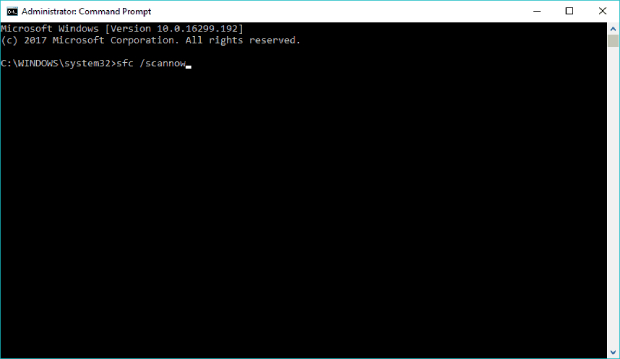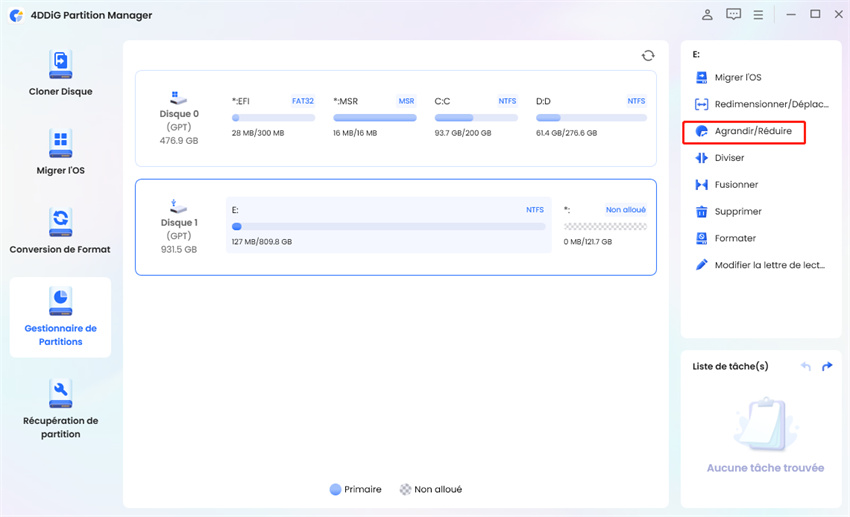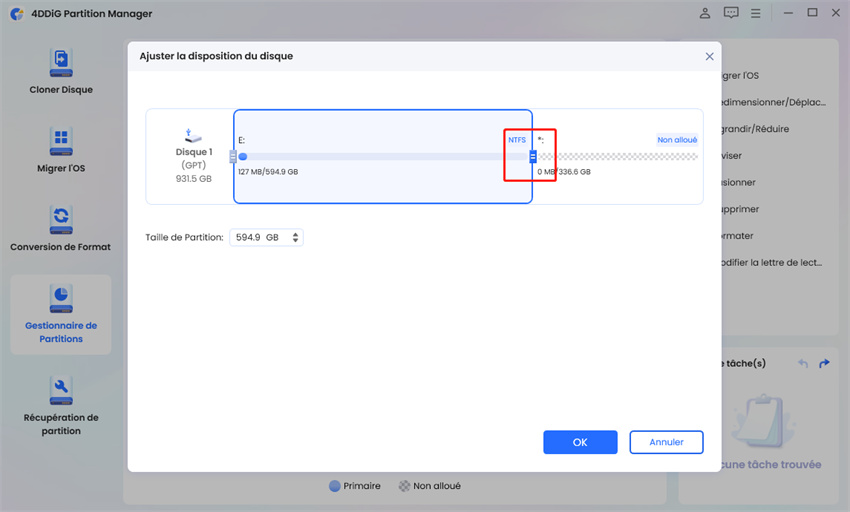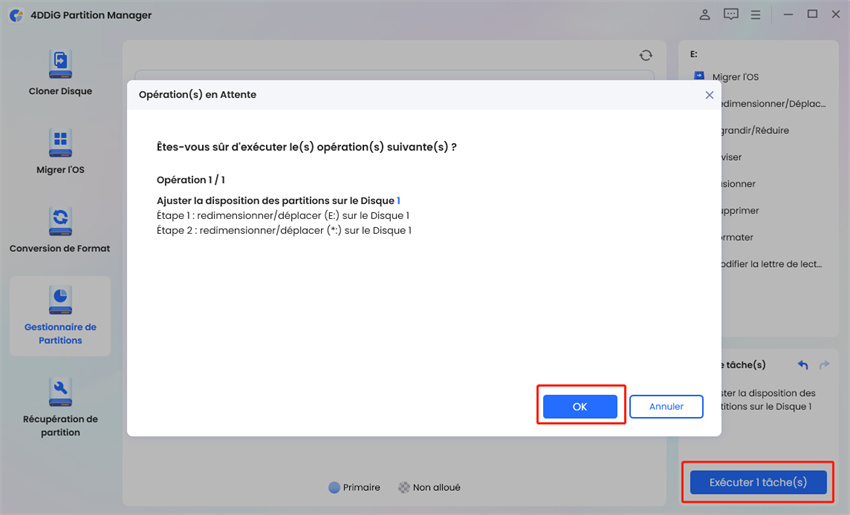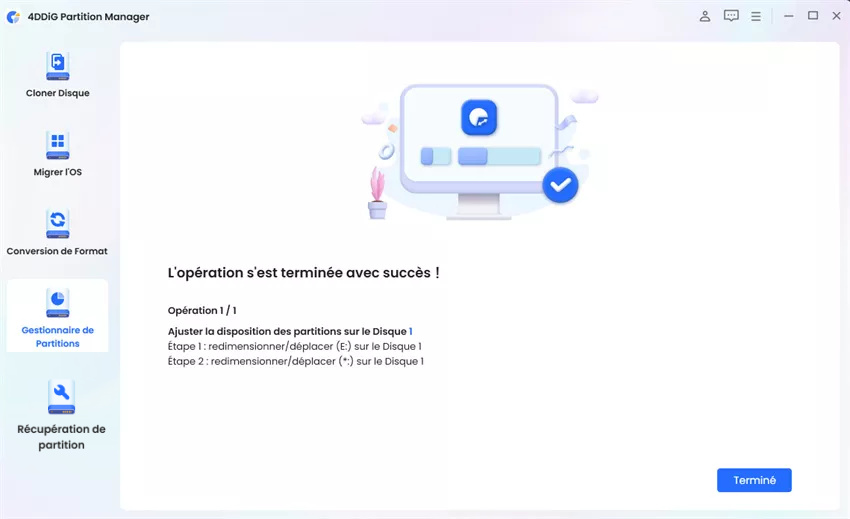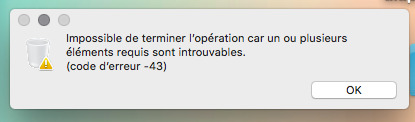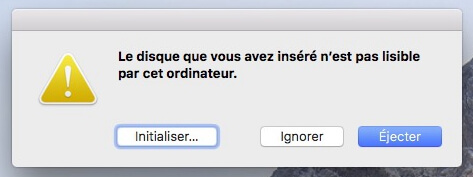Comment résoudre l'erreur de téléchargement - 0x80248014 ? [Windows 11/10]
Vous rencontrez l'erreur 0x80248014 sur votre ordinateur lors de l'installation de mises à jour ou du lancement de la boutique Microsoft ? Téléchargez simplement 4DDiG Partition Manager pour résoudre cette erreur !
Êtes-vous confronté à l'erreur frustrante 0x80248014 sur votre ordinateur Windows 11 ou Windows 10 ? Vous n'êtes pas le seul dans ce cas. Cette erreur apparaît souvent lors des mises à jour de Windows ou lorsque vous essayez d'accéder à la boutique Microsoft, laissant de nombreux utilisateurs se gratter la tête dans la confusion.
Mais ne vous inquiétez pas ! Dans cet article, nous allons nous pencher sur les causes profondes de ce problème ennuyeux et vous fournir des solutions directes, étape par étape, pour remettre votre système sur les rails. Grâce à nos conseils faciles à suivre, vous pourrez résoudre efficacement l'erreur de téléchargement - 0x80248014 et restaurer le bon fonctionnement de votre PC.
Alors, commençons.
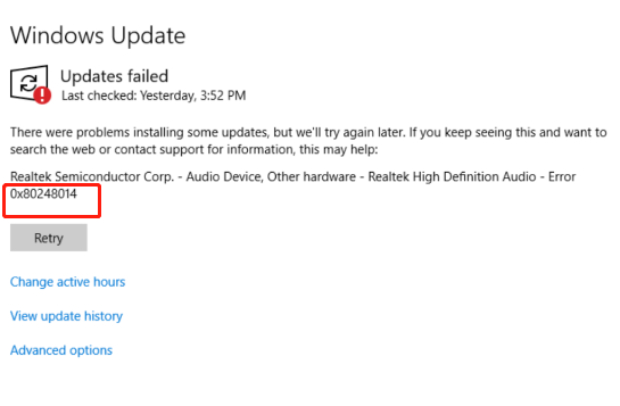
Partie 1 : Qu'est-ce que l'erreur de mise à jour de Windows 0x80248014 ?
L'erreur de mise à jour de Windows 0x80248014 est un problème qui se produit lors de l'installation de mises à jour sur Windows 11 ou Windows 10.
Cette erreur peut être causée par diverses raisons :
- Fichiers système de Windows Update corrompus : Endommagement ou perte de fichiers système essentiels requis pour les mises à jour.
- Problèmes avec le service de mise à jour de Windows : Problèmes dans le fonctionnement du service responsable de la gestion des mises à jour.
- Espace disque insuffisant : Manque d'espace de stockage sur l'appareil pour télécharger et installer les mises à jour.
- Problèmes de connectivité internet : Une connexion internet médiocre ou instable entrave le processus de mise à jour.
- Service de mise à jour Microsoft non enregistré : Le service de mise à jour n'est pas correctement enregistré dans le système.
- Cache du Windows Store corrompu : Problèmes liés au stockage temporaire des fichiers téléchargés à partir du Microsoft Store.
- Interférence de logiciels malveillants : Virus ou autres logiciels malveillants affectant le processus de mise à jour.
Maintenant, découvrons comment vous pouvez résoudre le problème 0x80248014 Windows 11 et 10.
Partie 2 : Comment résoudre l'erreur de téléchargement - 0x80248014 ?
Eh bien, il existe différentes méthodes pour résoudre l'erreur de mise à jour 0x80248014 de Windows.
Examinons-les en détail.
Option 1. Exécuter le programme de dépannage de Windows Update
Les erreurs 0x80248014 Windows 10 ou 11 sont souvent dues à une mauvaise configuration ou à des problèmes dans le système de mise à jour de Windows.
Le dépanneur de Windows Update est conçu pour détecter et résoudre automatiquement les problèmes courants liés à Windows Update. En exécutant cet outil, il peut réinitialiser les composants de Windows Update à leurs paramètres par défaut, ce qui peut résoudre l'erreur.
-
Pour Windows 11 : appuyez sur Win + I, accédez à Système > Dépannage > Autres dépanneurs et exécutez le dépanneur de Windows Update.

-
Pour Windows 10 : appuyez sur Win + X, sélectionnez Paramètres, accédez à Mise à jour et sécurité > Dépanneur, puis exécutez le dépanneur de Windows Update.
Option 2. Supprimer le dossier Distribution de logiciels
Le dossier SoftwareDistribution contient les fichiers temporaires nécessaires à l'installation des mises à jour de Windows. Une corruption ou des problèmes dans ce dossier peuvent entraîner des erreurs de mise à jour telles que 0x80248014.
L'effacement du dossier SoftwareDistribution supprime les fichiers potentiellement corrompus ou obsolètes. Une fois supprimés, Windows recréera ces fichiers, ce qui peut résoudre les problèmes bloquant le processus de mise à jour.
-
Tout d'abord, vous devez désactiver la mise à jour de Windows. Pour ce faire, recherchez Services.msc et allez dans Services. Recherchez l'option Windows Update, cliquez avec le bouton droit de la souris et cliquez sur l'option Arrêter. Redémarrez ensuite votre ordinateur.

- Ouvrez l'explorateur de fichiers et accédez à C:\NWindows\NSoftwareDistribution.
- Renommez d'abord le dossier en SoftwareDistribution.OLD et supprimez tous les fichiers et dossiers contenus dans ce dossier.
- Redémarrez votre ordinateur et essayez à nouveau de mettre à jour ou d'exécuter Microsoft.
Option 3. Exécuter une analyse SFC pour réparer les fichiers système corrompus
Les fichiers système corrompus ou manquants peuvent interférer avec la mise à jour de Windows, ce qui entraîne l'erreur 0x80248014 Windows store.
L'analyse SFC (System File Checker) recherche les fichiers système Windows endommagés ou manquants et les répare. Ce processus peut résoudre les problèmes sous-jacents du système qui provoquent des erreurs de mise à jour.
- Ouvrez l'Invite de commande en tant qu'administrateur en effectuant une recherche dans la barre de recherche principale.
-
Tapez sfc /scannow et appuyez sur Entrée. Attendez que le processus se termine.

- Une fois le processus terminé, essayez de mettre à jour ou d'exécuter la boutique Microsoft.
- Si le problème est résolu, fermez l'invite de commande. Si l'erreur persiste, passez à la solution suivante.
Option 4. Exécuter l'outil DISM
L'erreur de mise à jour de Windows 0x80248014 peut être due à des problèmes liés à l'image Windows ou au service de mise à jour de Windows lui-même.
L'outil DISM (Deployment Image Servicing and Management) permet de résoudre les problèmes liés à l'image système de Windows et aux services de mise à jour de Windows. L'exécution de cet outil peut résoudre l'erreur en réparant les composants de Windows Update et l'image système.
- Ouvrez à nouveau l'Invite de commande en tant qu'administrateur en effectuant une recherche dans la barre de recherche principale.
-
Tapez DISM /Online /Cleanup-Image /RestoreHealth et appuyez sur Entrée.

- Attendez maintenant que le processus soit terminé. Cela peut prendre quelques minutes, en fonction de votre ordinateur.
- Une fois le processus terminé, vérifiez si l'erreur est résolue.
Option 5. Libérez de l'espace disque
Il est essentiel de libérer de l'espace disque pour résoudre l'erreur de mise à jour Windows 0x80248014, car un espace insuffisant peut empêcher l'installation des mises à jour.
Un outil efficace pour gérer l'espace disque est le 4DDiG Partition Manager. Cet outil offre plusieurs fonctionnalités pour vous aider à gérer efficacement et à étendre votre espace disque :
- Extension de partition : Augmentez facilement la taille d'une partition sans perte de données.
- Redimensionner/Déplacer une partition : Ajustez la taille et l'emplacement de la partition sur le disque.
- Fusionner des partitions : Combinez deux partitions adjacentes en une plus grande.
- Copier un disque/une partition : Effectuer une copie exacte d'un disque ou d'une partition pour la migration ou la sauvegarde des données.
Pour utiliser 4DDiG Partition Manager pour étendre une partition, suivez ces étapes :
-
Installez l'outil 4DDiG Partition Manager sur votre ordinateur et lancez-le. Sur le côté gauche, allez à l'option Gestion de Partition, et après cela, cliquez sur le bouton Réduire/Extension sur le côté droit.
TÉLÉCHARGERTéléchargement Sécurisé

-
Pour étendre une partition, faites glisser les bords de la partition pour ajuster sa taille. Choisissez une partition adjacente ou un espace non alloué pour libérer de l'espace pour la partition cible. Une fois les réglages effectués, cliquez sur "OK" pour confirmer et revenir à l'interface principale.

-
Maintenant, vous devez cliquer sur le bouton Exécuter 1 tâche(s) pour commencer le processus, puis cliquez sur le bouton OK.

-
Le processus prendra quelques minutes, soyez patient. Une fois le processus terminé, cliquez sur le bouton Terminé et fermez le programme.

C'est ainsi que vous pourrez libérer de l'espace sur votre disque dur où vous avez installé Windows. Cela vous aidera à résoudre l'erreur Windows update 0x80248014.
FAQ à propos de l'erreur 0x80248014
1. Comment réparer le code d'erreur 0x80248014 ?
Pour résoudre le code d'erreur 0x80248014, exécutez le programme de dépannage Windows Update, supprimez le dossier SoftwareDistribution, exécutez les analyses SFC et DISM ou libérez de l'espace disque à l'aide d'outils tels que 4DDiG Partition Manager.
2. Comment réparer erreur 0x800f081f ?
Cette erreur peut souvent être résolue en activant .NET Framework 3.5, en exécutant le programme Windows Update Troubleshooter, en effectuant une analyse SFC et en utilisant l'outil DISM pour réparer les fichiers système.
3. Pourquoi la mise à jour de Windows 11 ne s'est-elle pas installée ?
Les échecs de la mise à jour de Windows 11 sont généralement dus à un espace disque insuffisant, à des pilotes de périphériques obsolètes ou corrompus, à des conflits avec des logiciels tiers ou à des problèmes avec les fichiers système. Il peut être utile de s'assurer que l'espace disque est suffisant, de mettre à jour les pilotes et d'effectuer des vérifications des fichiers système.
Conclusion
En conclusion, la résolution de l'erreur 0x80248014 peut être un processus simple si vous disposez des bons outils et des bonnes méthodes, comme indiqué dans ce guide.
Ainsi, des outils comme le 4DDiG Partition Manager peuvent être précieux pour gérer et étendre l'espace disque, facilitant ainsi un processus de mise à jour sans problème. Avec cette solution, l'erreur 0x80248014 peut généralement être résolue, permettant à votre système Windows de rester à jour avec les dernières fonctionnalités et améliorations de sécurité.
Articles Liés
- Accueil >>
- Partition Manager >>
- Comment résoudre l'erreur de téléchargement - 0x80248014 ? [Windows 11/10]